Sikkerhetskopier og gjenopprett Android-data til datamaskinen din enkelt.
2 effektive måter å sikkerhetskopiere samtalelogg på Android [2023]
 Oppdatert av Boey Wong / 14. juli 2022 11:30
Oppdatert av Boey Wong / 14. juli 2022 11:30Anropslogger på Android-enhetene våre har viktige roller i hverdagen vår. I dag er samtalelogger viktige for brukere fordi de gir informasjon om alle forekomster av telefonsamtaler fra eller til telefonen din. Disse dataene vil inkludere numrene hvis du ikke lagret dem i kontaktene dine. Noen ulykker skjer imidlertid. Det er noen tilfeller når brukeren ved et uhell sletter anropsloggene sine. I denne situasjonen finner mange Android-brukere en måte å sikkerhetskopiere anropsloggen og gjenopprette viktige logger slik at de kan lagre den. I dette emnet vil det vise deg hvordan du vil sikkerhetskopiere anropsloggen. For det første betyr sikkerhetskopiering og gjenoppretting av anropslogg at du kan sikkerhetskopiere Android-anropsloggene dine til PC-en og gjenopprette dem til Android-telefonen din uten problemer.
Samtalelogger inneholder våre daglige tapte, innkommende og utgående anrop. Gjennom denne funksjonen på Android-enheten vår kan vi se folk som ringte oss, spesielt de vi savnet på grunn av en hektisk dag. Vi kan se detaljer som navn, numre og varigheten av hver samtale.
![2 effektive måter å sikkerhetskopiere samtalelogg på Android [2023]](https://www.fonelab.com/images/android-backup-restore/backup-call-log-from-android.jpg)

Guide List
Del 1. Slik sikkerhetskopierer du anropslogg på Android med FoneLab Android Backup & Restore
Denne artikkelen vil lære deg hvordan du enkelt oppretter en backup-samtalelogg med et Android-verktøy for sikkerhetskopiering av data. FoneLab Android Data Backup & Restore er et alternativt verktøy for å sikkerhetskopiere og gjenopprette Android-dataene dine uten tap av data. Du kan velge dataene som skal sikkerhetskopieres eller gjenopprettes til enheten din, og programmet vil ikke endre dataene dine på enheten. Den lar deg lagre enhetens datafiler på PC-en din, slik at du ikke mister bildene, kontaktene, anropsloggene og mer når du sletter dem ved et uhell fra Android-telefonen din. Det vil hjelpe deg med å sikkerhetskopiere Android-dataene dine og gjenopprette sikkerhetskopien til enheten. I tillegg, hvis du bare vil sikkerhetskopiere og gjenopprette dataene dine, kan du velge dens ett-klikk-funksjon til ta sikkerhetskopi av filene dine og gjenopprett alle Android-dataene dine samtidig.
Sikkerhetskopier og gjenopprett Android-data til datamaskinen din enkelt.
- Sikkerhetskopier og gjenopprett Android-data til datamaskinen din enkelt.
- Forhåndsvis data i detalj før du gjenoppretter data fra sikkerhetskopier.
- Sikkerhetskopiere og gjenopprette Android-telefon- og SD-kortdata Selectively.
Det tar bare noen få enkle trinn på Hvordan sikkerhetskopiere og gjenopprette Android-anropslogger.
Trinn 1Først, lansering Android Data Backup & Restore på datamaskinen/Mac. Deretter velger du Android Data Backup & Restore på grensesnittet ditt.
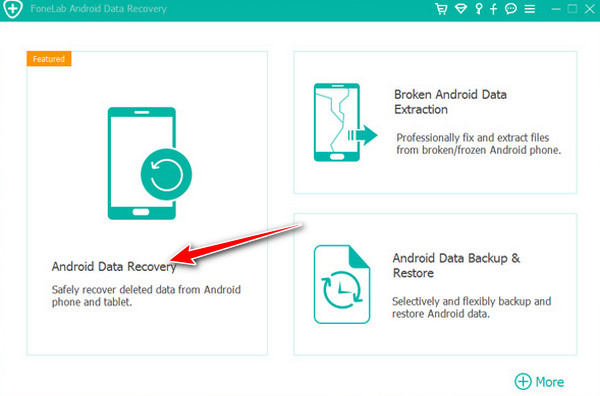
Trinn 2Deretter må du koble Android-telefonen din med en USB-kabel til PC-en. dette trinnet krever aktivering av USB-feilsøking på enheten din. Trykk på OK knappen på enhetens skjerm. En melding på grensesnittet ditt vil vises på skjermen som spør om du vil tillate USB-feilsøking.

Trinn 3Når enheten er klar, kan du sikkerhetskopiere filer i sin helhet.
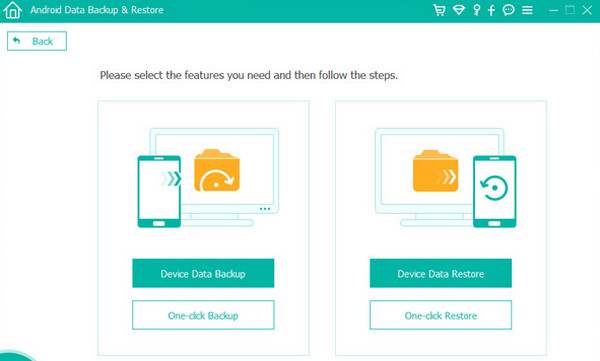
Trinn 4Og nå har du lov til å velge hva du vil sikkerhetskopiere; bare sett en hake i boksen ved siden av anropsloggene hvis du vil sikkerhetskopiere anropsloggene. Klikk deretter Start.
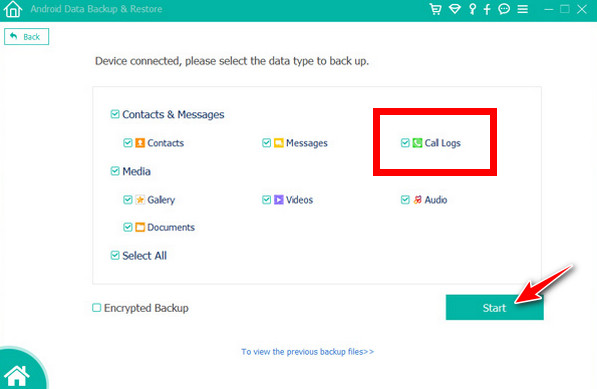
Trinn 5Til slutt kan du velge hvor du vil lagre sikkerhetskopidataene dine og klikke på OK knapp. I tillegg må du ikke koble fra enheten din under prosessen.
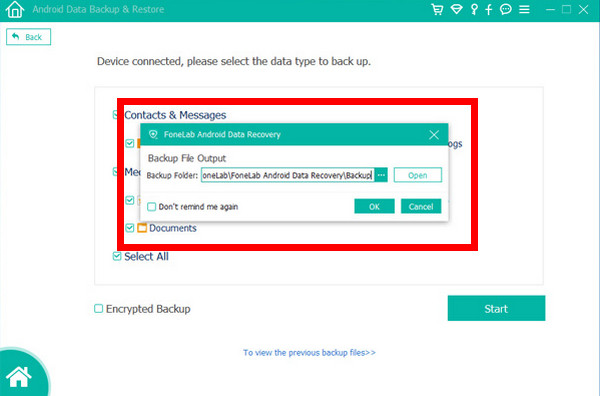
Dette verktøyet støtter fullt ut Samsung-enheter, LG, Sony, Huawei og mer.
Del 2. Sikkerhetskopier Android-anropslogg fra Android ved å bruke Google Disk
Google Drive er en av de mest effektive alternativene for sikkerhetskopiering og lagring i skyen, og den er veldig praktisk for alle enheter. Du kan lagre alle filene dine, for eksempel bilder, videoer, dokumenter eller viktige filer, ved å bruke den.
En Google-konto av noe slag kan være Gmail, YouTube-konto, Google Drive og etc. Alle disse lar deg ha tilgang til Google Drive. Og når du først får tilgang til stasjonen, kan du trygt lagre en haug med filer den har 15 GB, noe som er ganske betydelig. Dessuten kan du holde alle filene dine trygge fordi de bare er tilgjengelige via Google-kontoen din. For eksempel, i Gmail-kontoen din skal du logge på med brukernavn og passord, og det er derfor filene dine er trygge å lagre på stasjonen. Og du kan få tilgang til filene dine på hvilken som helst enhet, enten det er en datamaskin eller mobilenhet. I tillegg kan du også organisere filene dine og holde dem i mapper.
Trinn for å sikkerhetskopiere og gjenopprette anropsloggene dine ved hjelp av Google Disk.
Trinn 1Først klikker du innstillinger og åpen Google. Velg deretter Sikkerhetskopiering på den påfølgende skjermen.
Trinn 2Deretter må du slå på Sikkerhetskopiering til Google Disk alternativ. Du kan velge hvilke filer som skal sikkerhetskopieres.

Sikkerhetskopier og gjenopprett Android-data til datamaskinen din enkelt.
- Sikkerhetskopier og gjenopprett Android-data til datamaskinen din enkelt.
- Forhåndsvis data i detalj før du gjenoppretter data fra sikkerhetskopier.
- Sikkerhetskopiere og gjenopprette Android-telefon- og SD-kortdata Selectively.
Del 3. Vanlige spørsmål om hvordan du sikkerhetskopierer samtalelogg på Android
1. Kan jeg gjenopprette anropsloggen uten sikkerhetskopi?
Ja, du kan gjenopprette anropsloggen uten sikkerhetskopiering. Imidlertid er mange brukere fortsatt uvitende om datagjenoppretting, spesielt Android-brukere. Du kan bruke verktøy for å gjenopprette anropsloggen uten sikkerhetskopiering på Android-telefonen din, og andre mulige online måter å sikkerhetskopiere og gjenopprette anropsloggen på.
2. Kan jeg eksportere anropshistorikk på en Android-telefon?
Definitivt Ja, åpne anropslogger-fanen fra listen-søk anropslogger etter navn eller nummer for å finne loggen du vil skrive ut eller eksportere. Du kan ta et skjermbilde eller bruke FoneLab HyperTrans til å eksportere Android-anropslogger.
3. Kan jeg sikkerhetskopiere meldingene mine?
Ja, du kan sikkerhetskopiere Android-meldingene dine nøyaktig for best mulig gjenoppretting. Alle prosessene skal foregå uten tap av data og raskt. Nå er tiden inne for å finne effektive måter å oppnå de ønskede resultatene på.
4. Kan jeg eksportere anropslogger fra Android til Excel?
Ja, du kan eksportere anropsloggene fra Android-enheten din til Excel. Først må du klikke på den merkede knappen for å sikkerhetskopiere anropsloggen. Klikk deretter på MAIL for å sende sikkerhetskopifilene dine via e-postkontoen din. Deretter, i excel-filen din, kan du finne noen faner som Navn, typen, Nr, Anropstype, Tid, Varighetosv., og det er det! Du har endelig eksportert anropsloggene dine i en excel-fil.
5. Kan jeg finne anropsloggen min på Google?
Du kan bare se historikken din på Google Fi nettsted. Deretter for å se samtale- og tekstloggen din.
Mange andre typer filer og anropslogger kan sikkerhetskopieres og gjenopprettes til Android-telefonen din. Alt du trenger er å velge riktig programvare, og deretter fullføre sikkerhetskopieringen og gjenopprettingen av anropsloggene jevnt. Veiledningen ovenfor viser hvordan du sikkerhetskopierer anropslogger med Google Disk og FoneLab Android Data Backup & Restore. Og sørg for at anropsloggene dine er trygge på telefonen. Dessuten støtter FoneLab Android Backup & Restore Android OS 4.0 opp til den nyeste versjonen; du kan også velge hvilke spesifikke data du vil sikkerhetskopiere og gjenopprette. Dessuten er den trygg og enkel å bruke.
Sikkerhetskopier og gjenopprett Android-data til datamaskinen din enkelt.
- Sikkerhetskopier og gjenopprett Android-data til datamaskinen din enkelt.
- Forhåndsvis data i detalj før du gjenoppretter data fra sikkerhetskopier.
- Sikkerhetskopiere og gjenopprette Android-telefon- og SD-kortdata Selectively.
